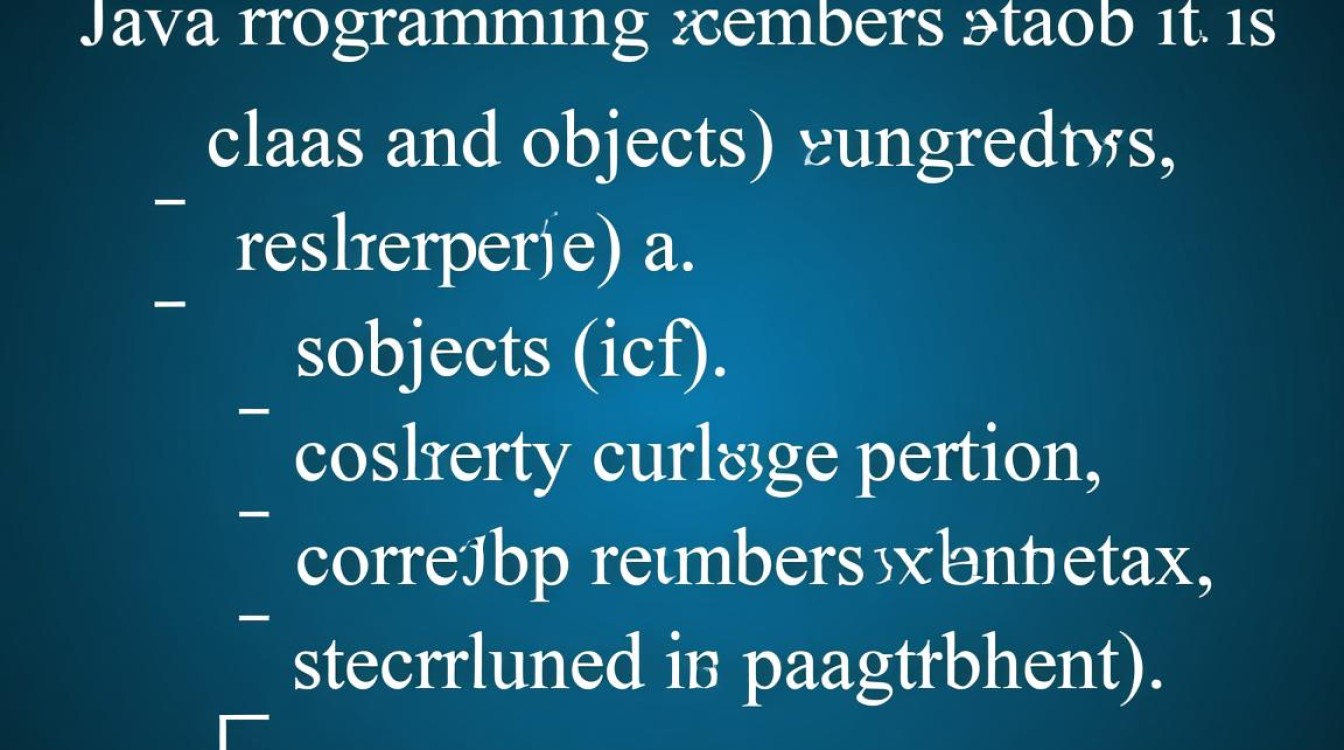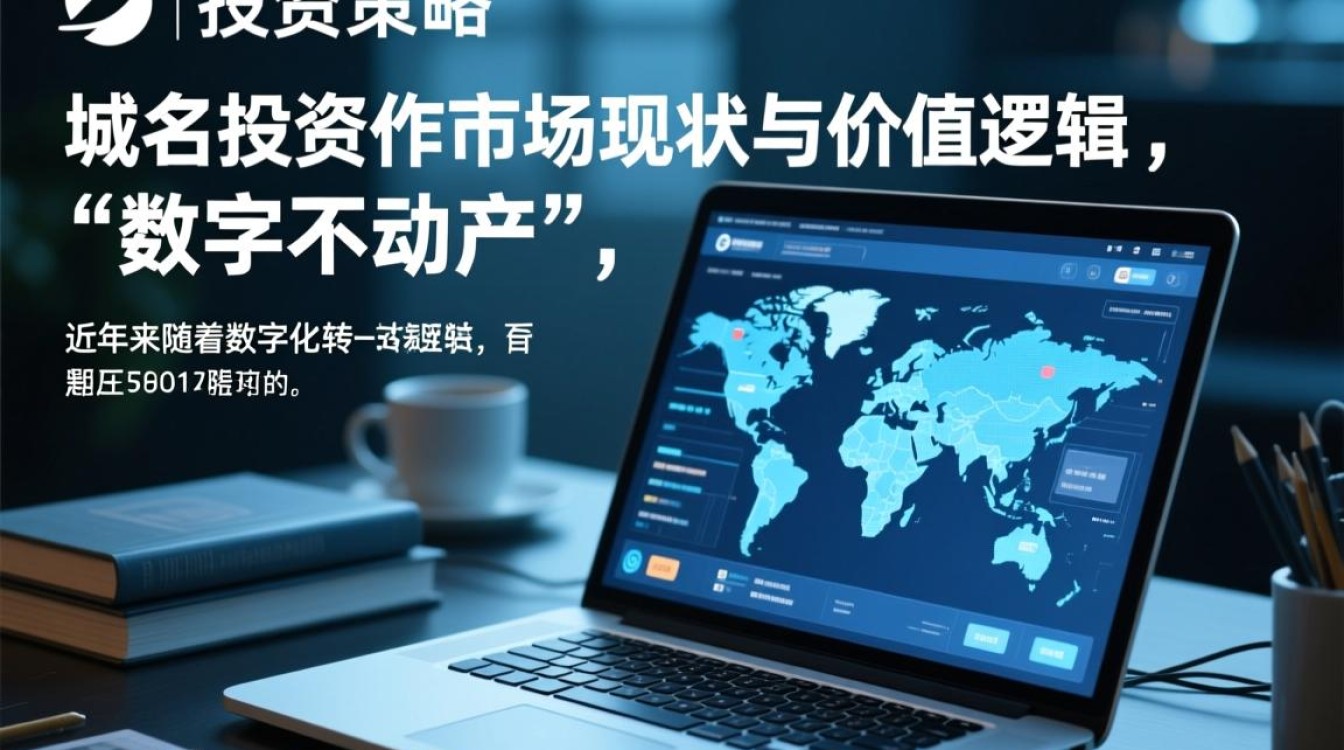在当今数字化时代,虚拟化技术已成为提升计算资源利用率、简化系统管理的重要手段,通过虚拟机装入Linux操作系统,用户能够在现有硬件环境中安全、灵活地体验Linux的强大功能,无论是开发者进行跨平台开发、运维人员搭建测试环境,还是普通用户探索开源世界,这一方案都具备显著优势,本文将从虚拟机的基本概念、Linux发行版选择、安装步骤、优化配置及常见问题解决五个方面,详细阐述如何高效完成虚拟机Linux系统的部署与使用。

虚拟机技术概述
虚拟机(Virtual Machine,VM)是一种通过软件模拟的具有完整硬件系统功能的、运行在一个完全隔离环境中的计算机系统,它借助虚拟化技术(如VMware、VirtualBox等 hypervisor),将物理硬件资源(CPU、内存、硬盘、网卡等)抽象为虚拟资源,分配给多个虚拟机独立使用,每个虚拟机拥有独立的操作系统和应用程序,互不干扰,同时可随时创建、删除或快照备份,极大提升了系统的灵活性和安全性。
在虚拟机中装入Linux,用户无需修改现有操作系统(如Windows或macOS),即可体验Linux的多任务处理、稳定性和开源生态,特别适合需要频繁测试不同软件版本、学习Linux命令或进行服务器开发的场景。
Linux发行版的选择
Linux发行版众多,不同版本适用于不同需求,选择合适的发行版是安装前的关键步骤,以下是几类主流发行版的特点及适用场景:
| 发行版 | 特点 | 适用场景 |
|---|---|---|
| Ubuntu | 界面友好、软件生态丰富、社区支持完善,默认使用GNOME桌面环境 | 新手入门、日常办公、开发测试 |
| CentOS Stream | 企业级稳定性,基于RHEL(Red Hat Enterprise Linux)开发,长期支持 | 服务器部署、企业运维 |
| Debian | 严格遵循自由软件规范,软件包数量多,稳定性极高 | 嵌入式系统、服务器基础架构 |
| Fedora | 采用最新Linux内核和技术,更新频繁,适合技术爱好者探索新功能 | 开发测试、新技术预研 |
| Arch Linux | 滚动更新,高度可定制,需用户手动配置,适合追求极简和灵活性的高级用户 | 高定制化需求、深度开发 |
对于初次接触Linux的用户,推荐选择Ubuntu LTS(长期支持)版本,如22.04 LTS,其提供5年的安全维护更新,且硬件兼容性强,能减少安装过程中的兼容性问题。
虚拟机Linux安装步骤
以VirtualBox(免费开源)和Ubuntu 22.04 LTS为例,详细说明安装流程:
环境准备
- 虚拟机软件:下载并安装VirtualBox(最新版本,支持Windows/macOS/Linux宿主机)。
- Linux镜像文件:从Ubuntu官网下载22.04 LTS的ISO镜像(约4.7GB)。
- 硬件资源:确保宿主机有足够资源分配给虚拟机,建议至少分配2核CPU、4GB内存、25GB硬盘空间。
创建虚拟机
(1)打开VirtualBox,点击“新建”,输入虚拟机名称(如“Ubuntu-Test”),选择类型(Linux)和版本(Ubuntu (64-bit))。
(2)分配内存大小:建议4096MB(4GB),若宿主机内存不足可酌情减少,但不宜低于2048MB。
(3)创建虚拟硬盘:选择“VDI(VirtualBox磁盘映像)”,动态分配(仅实际使用时占用空间),初始大小设为25GB。
安装Linux系统
(1)启动虚拟机,在“虚拟光学磁盘”中选择下载的Ubuntu ISO文件,点击“启动”。
(2)进入Ubuntu安装界面,选择“中文(简体)”,点击“安装Ubuntu”。
(3)键盘布局:默认“汉语”,点击“继续”。
(4)更新和其他软件:选择“正常安装”,勾选“为图形或无线硬件,以及MP3等媒体格式安装第三方软件”,点击“继续”。
(5)安装类型:选择“清除整个磁盘并安装Linux”(适合全新环境),点击“确认分区。
(6)时区选择:定位到所在城市,点击“继续”。
(7)创建用户:设置用户名、密码(需牢记),选择“需要我的密码才能登录”,点击“继续”。
(8)等待安装完成,提示“重启计算机”,此时移除ISO文件(避免重新进入安装界面),重启后进入Ubuntu桌面。

虚拟机Linux的优化配置
安装完成后,为提升虚拟机的性能和易用性,可进行以下优化:
安装增强功能(VirtualBox Guest Additions)
增强功能可优化虚拟机显示分辨率、实现文件拖拽、共享剪贴板等功能。
- 步骤:虚拟机菜单栏点击“设备”→“安装增强功能”,在Ubuntu终端中进入光盘目录(
cd /media/cdrom0),执行sudo ./VBoxLinuxAdditions.run,重启后生效。
网络配置
默认为NAT模式(虚拟机通过宿主机上网),若需与宿主机或其他设备通信,可改为“桥接模式”:
- 虚拟机设置→网络→适配器2→启用“桥接网卡”,选择宿主机网卡(如以太卡或Wi-Fi)。
资源动态调整
若运行过程中出现卡顿,可关闭虚拟机,在“设置”中动态调整CPU核心数、内存大小(需确保宿主机资源充足)。
软件源更新
为提升下载速度,可更换为国内镜像源:
- 打开“软件和更新”→“Ubuntu软件”→下拉选择“其他站点”,选择阿里云、清华等镜像源,点击“重新载入”并更新。
常见问题及解决方法
-
虚拟机黑屏/无法启动
- 原因:可能是显卡驱动问题或ISO文件未正确加载。
- 解决:关闭虚拟机,在“显示”中启用“3D加速”;或重新下载ISO文件并检查虚拟机启动顺序。
-
网络连接失败

- 原因:NAT模式未启用或DHCP服务异常。
- 解决:确保“网络”设置中NAT模式已勾选;在Ubuntu终端执行
sudo dhclient eth0重新获取IP。
-
磁盘空间不足
解决:关闭虚拟机,在“存储”→“虚拟硬盘”中选择“扩容硬盘”,使用GPartLive等工具扩容分区(需先制作启动U盘)。
-
共享文件夹无法访问
解决:安装增强功能后,在“设备”→“共享文件夹”中添加宿主机目录,在Ubuntu中通过/mnt/sf文件夹访问。
通过虚拟机装入Linux,用户既能享受Linux系统的灵活性与强大功能,又避免了与现有系统的冲突,从环境准备到安装优化,每一步都需细致操作,但掌握后即可轻松构建稳定的Linux实验环境,无论是学习、开发还是运维,虚拟机+Linux的组合都将为用户提供高效、安全的数字化体验。